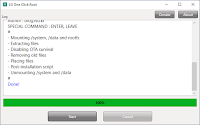Instalação do plugin de Galeria de imagens no Photoshop CS6 (Microsoft Windows 10).
1- Aceder à página de downloads do photoshop para windows;
2- Encontrar o conjunto de plugins para a Versão CS5 e escolher Photoshop CS5 Optional Plugins;
3- Descarregar o ficheiro PSCS5OptionalPlugins_Win_en_US.zip;
4- Abrir o ficheiro PSCS5OptionalPlugins_Win_en_US.zip e entrar na pasta Optional Plug-Ins;
5- Na pasta Optional Plug-Ins entrar na pasta Win64 ou Win32 consoante a versão do Photoshop instalada;
6- Na pasta Win64 ou Win32 escolher o plugin WebContactSheetII.8LI e descompactar para a pasta de plugins do directório de instalação do Photoshop //Adobe Photoshop CS6/Plugins. No meu caso para a versão de 64 bits é:
C:\Program Files\Adobe\Adobe Photoshop CS6 (64 Bit)\Plug-ins
7- Voltar para a pasta Presets do fiheiro zip e descompactar a pasta Web Photo Gallery;
8- Copiar a pasta Web Photo Gallery para o directório //Adobe Photoshop CS6/Presets que no meu caso é:
C:\Program Files\Adobe\Adobe Photoshop CS6 (64 Bit)\Presets
9- Iniciar o Photoshop e aceder ao menu Arquivo|automatizar|Galeria de fotos na Web.
Este novo comando tem vários modelos por onde escolher que depois podem ser trabalhados para se ajustarem aos web sites com que se trabalha.